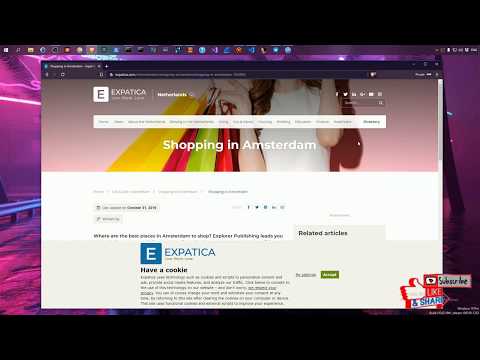ელ.ფოსტის მისამართების შეცვლა შეიძლება იყოს იმედგაცრუებული გამოცდილება. ვინაიდან ელექტრონული ფოსტის სერვისების უმეტესობა არ გაძლევთ უფლებას შეცვალოთ თქვენი ელ.ფოსტის მისამართი, თქვენ უნდა შექმნათ სრულიად ახალი ანგარიში და შემდეგ მოახდინოთ თქვენი ინფორმაციის გადატანა. ცვლილებების სათანადო გადაგზავნისა და ინფორმირების გზით, თქვენ შეგიძლიათ მნიშვნელოვნად გაამარტივოთ თქვენი გონება. გადართვის შემდეგ, შეინარჩუნეთ ძველი ანგარიში ცოტა ხნით აქტიური, რათა დარწმუნდეთ, რომ მიიღებთ ყველა მნიშვნელოვან შეტყობინებას და არ ჩაკეტავთ ონლაინ ანგარიშებიდან.
ნაბიჯები
ნაწილი 3 -დან: ახალი მისამართის შექმნა

ნაბიჯი 1. შექმენით ახალი მისამართი შესაცვლელად
ელექტრონული ფოსტის სერვისების უმეტესობა არ გაძლევთ საშუალებას შეცვალოთ თქვენი არსებული ელ.ფოსტის მისამართი. თქვენი ელ.ფოსტის მისამართის შესაცვლელად, თქვენ უნდა შექმნათ ახალი ანგარიში. თქვენ შეგიძლიათ გამოიყენოთ იგივე ელ.ფოსტის სერვისი, რომელსაც თქვენ იყენებდით, ან შეგიძლიათ გამოიყენოთ ეს შესაძლებლობა გადაერთოთ სერვისზე, რომელიც უკეთესად აკმაყოფილებს თქვენს მოთხოვნებს.

ნაბიჯი 2. გადაწყვიტეთ ელ.ფოსტის სერვისი
არსებობს სხვადასხვა სახის უფასო ელექტრონული ფოსტის სერვისები. ზოგიერთი ყველაზე პოპულარული სერვისი მოიცავს Gmail, Outlook (Hotmail), Yahoo !, და Zoho. თითოეულ სერვისს აქვს განსხვავებული სარგებელი და პოტენციური ნაკლოვანებები, მაგრამ ყველა გთავაზობთ უფასო ელ.ფოსტის ანგარიშებს.
- Gmail ანგარიშები გაძლევთ Google Drive– ზე წვდომას და 15 GB უფასო Drive მეხსიერებას ელ.ფოსტისა და სხვა ფაილებისთვის. თქვენი Gmail ანგარიში ასევე შეიძლება გამოყენებულ იქნას სხვადასხვა სახის Google სერვისებისთვის, როგორიცაა YouTube.
- Outlook გაძლევთ წვდომას OneDrive– ზე, რომელსაც გააჩნია 5 GB უფასო საცავი.
- Yahoo! ფოსტაში არის 1 ტბ თავისუფალი ფოსტის საცავი.
- Zoho არის ურეკლამო სერვისი, რომელიც უზრუნველყოფს 5 GB მეხსიერებას, ასევე ღრუბლოვანი დოკუმენტის სერვისებს, როგორიცაა Google Drive და OneDrive.

ნაბიჯი 3. დარეგისტრირდით უფასო ანგარიშზე
პროცესი ოდნავ განსხვავდება თითოეული სერვისისთვის, მაგრამ ძირითადად თქვენ უბრალოდ უნდა შეხვიდეთ სერვისის მთავარ გვერდზე და დააჭიროთ ღილაკს "დარეგისტრირება" ან "ანგარიშის შექმნა". იქიდან მოგეთხოვებათ ანგარიშის სახელის შექმნა და რამდენიმე ძირითადი ინფორმაციის შეყვანა. ქვემოთ მოცემულია რამოდენიმე ბმული wikiHow– ზე უფრო პოპულარული სერვისებისთვის ანგარიშების შექმნის შესახებ:
- შექმენით Google ანგარიში
- შექმენით Yahoo! ფოსტის ანგარიში
- შექმენით Hotmail ანგარიში (Outlook.com)

ნაბიჯი 4. შექმენით ანგარიში, რომლის შენარჩუნება გსურთ
თუ თქვენ შექმნით ახალ ანგარიშს, რადგან თქვენს ძველს აქვს სახელი, რომელიც მეტისმეტად მოძველებულია, შეეცადეთ შექმნათ ახალი ანგარიში, რომლის გამოყენებაც ყოველთვის გექნებათ. შეეცადეთ დაიცვათ მხოლოდ თქვენი სახელი და მოერიდეთ სახელის გამოყენებას მოდაზე ან თქვენს ამჟამინდელ ინტერესზე დაყრდნობით, რადგან ისინი სავარაუდოდ შეიცვლება წლების განმავლობაში.

ნაბიჯი 5. შექმენით ძლიერი პაროლი
თქვენი ელ.ფოსტის პაროლი, როგორც წესი, თქვენი ერთ -ერთი ყველაზე მნიშვნელოვანი პაროლია. თუ ვინმეს აქვს წვდომა თქვენს ელ.ფოსტის ანგარიშზე, ის სავარაუდოდ შეძლებს წვდომას თქვენს მიერ შექმნილ ნებისმიერ ანგარიშზე. ეს ნიშნავს, რომ თქვენ გინდათ უსაფრთხო პაროლი, რომელსაც ვერავინ გამოიცნობს და რომელსაც სხვაგან არ იყენებთ. შეეცადეთ შეიტანოთ დიდი და მცირე ასოები, რიცხვები და სიმბოლოები.
იხილეთ უსაფრთხო პაროლის შექმნა ძლიერი პაროლის შექმნის დეტალური სახელმძღვანელოსთვის

ნაბიჯი 6. შექმენით ორფაქტორიანი ავთენტიფიკაცია, თუ ის ხელმისაწვდომია თქვენს ახალ სერვისზე
ორფაქტორიანი ავთენტიფიკაცია არის უსაფრთხოების დამატებითი ფენა, რომელიც ხელს შეუშლის არასანქცირებული მომხმარებლების წვდომას თქვენს ანგარიშზე. როდესაც ცდილობთ ახალი კომპიუტერიდან ან მოწყობილობიდან შესვლას, თქვენს მობილურ მოწყობილობაზე გაიგზავნება კოდი, რომელიც უნდა შეხვიდეთ სისტემაში შესასვლელად. ეს ხელს შეუშლის შემოჭრილ პირებს შესვლაში, თუ მათ არ აქვთ ფიზიკური წვდომა თქვენს ტელეფონი ელ.ფოსტის მთავარ პროვაიდერებს აქვთ ორფაქტორიანი ავტორიზაციის ფორმა, რომელიც შეგიძლიათ ჩართოთ თქვენი ანგარიშის პარამეტრების უსაფრთხოების განყოფილებიდან.
იხილეთ Gmail– ში ორეტაპიანი დადასტურების დაყენება Gmail– ში ორფაქტორიანი ავტორიზაციის დაყენების ინსტრუქციისათვის

ნაბიჯი 7. გაეცანით ახალ ინტერფეისს
მას შემდეგ რაც შექმნით თქვენს ანგარიშს, გადაგიყვანთ თქვენს ახალ შემოსულებში. რამდენიმე წუთი დაუთმეთ, რომ შეეგუოთ ინტერფეისის განლაგებას. ელექტრონული ფოსტის სერვისების უმეტესობა ძალიან ჰგავს, თქვენი საქაღალდეები ან ლეიბლები ჩამოთვლილია ფანჯრის მარცხენა მხარეს.

ნაბიჯი 8. შედით თქვენს ახალ ანგარიშში თქვენი ელ.ფოსტის კლიენტში (ასეთის არსებობის შემთხვევაში)
თუ თქვენ იყენებთ ელ.ფოსტის კლიენტს, როგორიცაა Outlook, თქვენ უნდა შეხვიდეთ თქვენი ახალი ელ.ფოსტის ანგარიშით. იხილეთ Microsoft Outlook– ის დაყენება ინსტრუქციისთვის თქვენი ახალი ელ.ფოსტის მისამართის Outlook– ში დამატების შესახებ.
ნაწილი 3 3 -დან: გადასვლა თქვენს ახალ მისამართზე

ნაბიჯი 1. აცნობეთ თქვენს კონტაქტებს, რომ თქვენი ელ.ფოსტის მისამართი იცვლება
გამოაგზავნეთ წერილი თქვენი ახალი ელ.ფოსტის მისამართიდან, რომელიც აცნობებს თქვენს მნიშვნელოვან კონტაქტებს თქვენი ახალი მისამართის შესახებ. თქვენ შეგიძლიათ შეინახოთ შეტყობინება მოკლედ, მაგალითად "გამარჯობა ყველას, ეს არის ჩემი ახალი ელ.ფოსტის მისამართი. გთხოვთ, დაამატოთ ის თქვენს კონტაქტებს!" მისი ახალი მისამართიდან გაგზავნა ადვილ ადრესატებს გაუადვილებს მისამართების წიგნების განახლებას.
შეიძლება დაგჭირდეთ სხვადასხვა შეტყობინებების გაგზავნა ადამიანთა სხვადასხვა ჯგუფისთვის. ბევრი ელ.ფოსტის სერვისი საშუალებას გაძლევთ დაჯგუფოთ კონტაქტები. შექმენით რამდენიმე განსხვავებული ჯგუფი, როგორიცაა "სამუშაო", "ოჯახი" და "მეგობრები" და შემდეგ გაუგზავნეთ შეტყობინებები ჯგუფებს ინდივიდუალური კონტაქტების ნაცვლად

ნაბიჯი 2. განაახლეთ თქვენი ანგარიშები ონლაინ თქვენი ახალი ელ.ფოსტის მისამართით
დიდი ალბათობით თქვენ იყენებთ თქვენს ელ.ფოსტის მისამართს წლების განმავლობაში სხვადასხვა სახის ანგარიშების შესაქმნელად. იმის უზრუნველსაყოფად, რომ თქვენ კვლავ გექნებათ წვდომა ამ ანგარიშებზე ელ.ფოსტის მისამართების გადასვლის შემდეგ, თქვენ უნდა განაახლოთ თქვენი ანგარიშის ინფორმაცია თითოეული მათგანისთვის. თუ იყენებთ პაროლის მენეჯერს, როგორიცაა LastPass ან თქვენი ბრაუზერის პაროლის მენეჯერი, შეგიძლიათ გამოიყენოთ შენახული პაროლების სია, რათა დადგინდეს რომელი ანგარიშების განახლება გჭირდებათ.
- დაიწყეთ ჯერ ყველაზე მნიშვნელოვანი ანგარიშებით, მათ შორის თქვენი ონლაინ ბანკინგის, კომუნალური მომსახურების, სოციალური მედიის და ონლაინ მაღაზიის ანგარიშების ჩათვლით. შემდეგ დარწმუნდით, რომ შეიცვალა თქვენი ყველა სხვა ანგარიშიც, მათ შორის ფორუმის ანგარიშები და სხვა ნაკლებად მნიშვნელოვანი ანგარიშები.
- იხილეთ თქვენი ელ.ფოსტის მისამართის შეცვლა Facebook- ზე თქვენი Facebook– ის მისამართის შეცვლის ინსტრუქციისთვის.
- იხილეთ შეცვალეთ თქვენი ელ.ფოსტის მისამართი Linkedin– ში თქვენი LinkedIn ელ.ფოსტის მისამართის შეცვლის ინსტრუქციისთვის.
- იხილეთ თქვენი ელ.ფოსტის მისამართის შეცვლა Yelp– ზე თქვენი Yelp ანგარიშის ელ.ფოსტის ელ.ფოსტის შეცვლის ინსტრუქციისთვის.
- იხილეთ თქვენი ელ.ფოსტის მისამართის შეცვლა wikiHow– ზე თქვენი ელ.ფოსტის მისამართის შეცვლის ინსტრუქციისთვის აქ, wikiHow– ში.

ნაბიჯი 3. შეამოწმეთ აქვს თუ არა თქვენს ახალ საფოსტო სერვისს "იმპორტი" ან "შერწყმა" ვარიანტი
ბევრი ელ.ფოსტის სერვისი საშუალებას გაძლევთ შემოიტანოთ ძველი ელ.ფოსტის ანგარიშები, რაც ავტომატურად გადაიტანს თქვენს კონტაქტებს და შეტყობინებებს. ამან შეიძლება დაგიზოგოთ ბევრი ძალისხმევა და არ დაგჭირდეთ ფიქრი შეტყობინებების ან კონტაქტების დავიწყებაზე.
- Gmail- ში დააწკაპუნეთ Gear ღილაკზე და აირჩიეთ "პარამეტრები". დააწკაპუნეთ "ანგარიშებისა და იმპორტის" ჩანართზე და შემდეგ დააჭირეთ "ფოსტის და კონტაქტების იმპორტს". მიჰყევით მოთხოვნას ძველი ანგარიშის ჩატვირთვის მიზნით. მას შემდეგ რაც დაამატებთ თქვენს ძველ ანგარიშს, შეგიძლიათ გაგზავნოთ წერილი ძველი მისამართიდან Gmail- ის გამოყენებით.
- Yahoo Mail- ში დააწკაპუნეთ Gear ღილაკზე და აირჩიეთ "პარამეტრები". დააწკაპუნეთ "ანგარიშების" ჩანართზე ფანჯრის მარცხენა მხარეს. დააწკაპუნეთ "სხვა საფოსტო ყუთის დამატებაზე" და შემდეგ მიჰყევით მოთხოვნას თქვენი ძველი ანგარიშის დასამატებლად. Yahoo Mail მხარს უჭერს Gmail, Outlook, AOL და სხვა Yahoo ანგარიშებს. ანგარიშის დამატების შემდეგ შეგიძლიათ გაგზავნოთ წერილი თქვენი ახალი ან ძველი მისამართის გამოყენებით.
- Outlook.com– ში დააწკაპუნეთ Gear ღილაკზე და აირჩიეთ „დაკავშირებული ანგარიშები“. დააწკაპუნეთ ღილაკზე "Gmail" Gmail ანგარიშის დასამატებლად, ან "სხვა ელ.ფოსტის" ღილაკზე სხვა ანგარიშის დასამატებლად. თუ დაამატებთ ელ.ფოსტის ანგარიშს, თქვენ შეძლებთ წერილების გაგზავნას თქვენი Outlook.com მისამართიდან ან თქვენი ძველი მისამართიდან.

ნაბიჯი 4. თქვენი კონტაქტების ექსპორტი თქვენი ძველი ელ.ფოსტის მისამართიდან
თქვენი ელ.ფოსტის ახალი ანგარიშიდან თქვენს კონტაქტებზე წვდომისათვის, შეიძლება დაგჭირდეთ მათი ძველი ანგარიშიდან პირველად გატანა. კონტაქტების ექსპორტისას თქვენ მოგეცემათ ფაილი, რომელიც შეიცავს თქვენი კონტაქტების ყველა ინფორმაციას. ამის შემდეგ თქვენ შეძლებთ ამ ფაილის იმპორტს თქვენს ახალ ანგარიშში.
- იხილეთ Gmail კონტაქტების ექსპორტი თქვენი Gmail კონტაქტების ექსპორტის ინსტრუქციისთვის.
- იხილეთ Outlook– დან კონტაქტების ექსპორტი თქვენი Outlook ფოსტის კლიენტის კონტაქტების ექსპორტის ინსტრუქციისთვის.

ნაბიჯი 5. შემოიტანეთ თქვენი კონტაქტები თქვენს ახალ ელ.ფოსტის ანგარიშში
მას შემდეგ რაც თქვენი კონტაქტები გაიტანეთ ძველი სერვისიდან, შეგიძლიათ შემოიტანოთ ისინი თქვენს ახალ სერვისში. ამის პროცესი განსხვავდება ელ.ფოსტის სერვისის მიხედვით, რომელსაც ახლა იყენებთ. ზოგიერთი ელ.ფოსტის სერვისი, როგორიცაა Gmail და Yahoo, გაძლევთ საშუალებას იმპორტის კონტაქტები პირდაპირ სხვა ვებ-სერვისიდან მათი ექსპორტის გარეშე.

ნაბიჯი 6. შექმენით ფოსტის გადაგზავნა თქვენს ახალ ანგარიშზე თქვენს ახალ მისამართზე
იმისათვის, რომ დარწმუნდეთ, რომ თქვენ მიიღებთ თქვენს ყველა შეტყობინებას, თქვენ გსურთ შექმნათ ელ.ფოსტის გადაგზავნა თქვენს ძველ ელ.ფოსტის სერვისზე. ეს დარწმუნდება, რომ თქვენს ძველ მისამართზე გაგზავნილი ნებისმიერი შეტყობინება მაინც მოგეცემათ იმ შემთხვევაში, თუ დაგავიწყდათ ანგარიშის მისამართის განახლება ან კონტაქტმა არ მიიღო თქვენი შეტყობინება თქვენი ახალი მისამართის შესახებ.
- ელ.ფოსტის გადაგზავნის პროცესი განსხვავდება თქვენი სერვისის მიხედვით. საერთოდ, თქვენ იპოვით გადაგზავნის პარამეტრებს თქვენი ელ.ფოსტის სერვისის პარამეტრების მენიუში. თქვენ შეიძლება გქონდეთ მრავალი ვარიანტი, როგორიცაა გადაგზავნილი შეტყობინებების ასლების შენახვა პირვანდელ ანგარიშზე, ან წაშლა მათ ახალ ანგარიშზე გადაგზავნისას.
- იხილეთ Gmail– ის გადამისამართება Gmail– დან წერილების გადაგზავნის შესახებ.
- იხილეთ Yahoo Mail– ის გადაგზავნა Yahoo– ში წერილების გადაგზავნის ინსტრუქციისთვის.

ნაბიჯი 7. დაამატეთ თქვენი ახალი მისამართი თქვენს მობილურ მოწყობილობებს
მას შემდეგ რაც შექმნით ახალ მისამართს და კონფიგურაციას გაუკეთებთ თქვენს ძველ მისამართს, შეგიძლიათ დაამატოთ თქვენი ახალი მისამართი თქვენს მობილურ მოწყობილობებს. ეს საშუალებას მოგცემთ გაგზავნოთ და მიიღოთ თქვენი წერილი მგზავრობისას. პროცესი განსხვავებულია Android და iOS– ისთვის:
- იხილეთ Android– ზე ახალი Gmail ანგარიშის დაყენება სახელმძღვანელოდ ახალი Gmail ანგარიშის თქვენს Android მოწყობილობაში დამატების შესახებ.
- იხილეთ ელ.ფოსტის ანგარიშის დაყენება Android მოწყობილობაზე თქვენს Android მოწყობილობაში სხვა ელ.ფოსტის ანგარიშის დამატების ინსტრუქციისთვის.
- იხილეთ Gmail- ის დაყენება iPhone- ზე თქვენი Gmail ანგარიშის iPhone- ზე, iPad- ში ან iPod Touch- ში დამატების მიზნით.
- იხილეთ ელ.ფოსტის გაგზავნა iPhone– ზე, ინსტრუქციისთვის, თქვენი ელ.ფოსტის ანგარიშის დამატება თქვენს iOS მოწყობილობაში.
მე –3 ნაწილი 3 – დან: თქვენი ძველი მისამართის მოშორება

ნაბიჯი 1. გადაწყვიტეთ, გსურთ ძველი მისამართის წაშლა
შეიძლება არ დაგჭირდეთ ძველი ელ.ფოსტის მისამართის წაშლა. ფაქტობრივად, მისი ონლაინ გადაგზავნა სათანადო გადაგზავნით დაგეხმარებათ იმის უზრუნველყოფაში, რომ არ გამოტოვოთ რაიმე მნიშვნელოვანი ელ.წერილი თქვენი გადართვის შემდეგ თვეებში.
- შეიძლება არ იყოს ზიანი ძველი მისამართის შენარჩუნებაში, განსაკუთრებით თუ ის უფასოა. თქვენ ყოველთვის შეგიძლიათ გამოიყენოთ თქვენი ძველი მისამართი, რათა დარეგისტრირდეთ საფოსტო სიებზე და სხვა ნაკლებად მნიშვნელოვან ანგარიშებზე, რაც დაგეხმარებათ შეამციროთ სპამი თქვენს ახალ ანგარიშზე.
- თქვენი ძველი ელ.ფოსტის ანგარიშის შენახვა შეიძლება ძალიან სასარგებლო იყოს, თუ დაგჭირდებათ შეხვიდეთ ონლაინ ანგარიშზე, რომელიც თქვენ შექმენით და დაგავიწყდათ თქვენს ახალ ელ.ფოსტაზე გადასვლა. თუ წაშლით თქვენს ძველ ანგარიშს ცვლილებების შეტანამდე, თქვენ შეიძლება ჩაკეტილი იყოთ მისი მართვის უნარის გარეშე.

ნაბიჯი 2. დატოვეთ თქვენი მისამართი მინიმუმ ექვსი თვის განმავლობაში, მაშინაც კი, თუ თქვენ აპირებთ მის წაშლას
თქვენ უნდა დარწმუნდეთ, რომ არ გამოგრჩეთ რაიმე მნიშვნელოვანი შეტყობინება, ასე რომ დატოვეთ თქვენი ძველი ანგარიში ინტერნეტით მინიმუმ ექვსი თვის განმავლობაში. ვებ-გვერდის ელ.ფოსტის ანგარიშები ამ დროისთვის არ გააქტიურდება, ასე რომ თქვენ მიიღებთ თქვენს ყველა გადაგზავნილ შეტყობინებას ძველ მისამართზე შესვლის გარეშე.

ნაბიჯი 3. დააყენეთ ავტომატური რეაგირება თქვენს ძველ ანგარიშზე
ელექტრონული ფოსტის მრავალი სერვისი საშუალებას გაძლევთ შექმნათ შეტყობინება "ოფისის გარეთ" ან "შვებულება". გამოიყენეთ ეს ავტომატურად აცნობოთ გამგზავნებს, რომ თქვენ გაქვთ ახალი ელ.ფოსტის მისამართი. თქვენ შეიძლება არ გინდოდეთ ამის გაკეთება, თუ თქვენ მიიღებთ უამრავ სპამს თქვენს ძველ ანგარიშზე, რადგან სპამის გამგზავნები ავტომატურად დაინახავენ თქვენს ახალ მისამართს.
იხილეთ ელ.ფოსტის ავტომატური პასუხების გამოყენება ავტომატური პასუხის დასაყენებლად

ნაბიჯი 4. წაშალეთ ძველი მისამართი, როდესაც დარწმუნებული ხართ, რომ მასზე აღარ იღებთ მნიშვნელოვან შეტყობინებებს
თუ გსურთ სამუდამოდ წაშალოთ თქვენი ძველი ელ.ფოსტის ანგარიში, ამის გაკეთება შეგიძლიათ მას შემდეგ რაც დარწმუნდებით, რომ ყველაფერი იგზავნება თქვენს ახალ მისამართზე. დაიმახსოვრე, შეიძლება უკეთესი იყოს ძველი ანგარიშის აქტიური დატოვება იმ შემთხვევაში, თუ თქვენ გჭირდებათ მასთან დაკავშირებულ სხვა ანგარიშზე წვდომა. ელ.ფოსტის ანგარიშების წაშლა არის მუდმივი და თქვენ ვერ შეძლებთ მის გააქტიურებას, როდესაც ის გაქრება.
- იხილეთ Google ან Gmail ანგარიშის წაშლა თქვენი Gmail ანგარიშის წაშლის შესახებ ინფორმაციისათვის.
- იხილეთ წაშლა Yahoo! თქვენი Yahoo Mail ანგარიშის წაშლის ინსტრუქციის ანგარიშები.
- იხილეთ Microsoft ანგარიშის დახურვა Hotmail, Live ან Outlook.com ფოსტის ანგარიშის წაშლის დეტალებისთვის.